На этом шаге мы рассмотрим размещение управляющих элементов по столбцам и строкам.
Если вы хотите упорядочить управляющие элементы в массиве по столбцам и строкам, используйте пункт меню Align | Array.... Кроме форматирования управляющих элементов по столбцам и строкам, эта команда также нумерует каждый управляющий элемент, как элемент группы массива.
Эта команда используется следующим образом:
- Выберите управляющие элементы, которые вы хотите упорядочить по столбцам и
строкам. Когда вы выбираете группу управляющих элементов, обратите внимание на рамку
изменения размера, которая окружает все эти элементы. Она имеет достаточную ширину и
высоту чтобы охватить внешние края всех выделенных управляющих элементов.
- Если необходимо, расширьте размер рамки изменения размера, чтобы в ней оказались нужные строки и столбцы.
- Выполните пункт меню Align | Array... или выберите пиктограмму инструментального средства
"Дублирование"
 .
Вы увидите следующее диалоговое окно:
.
Вы увидите следующее диалоговое окно:
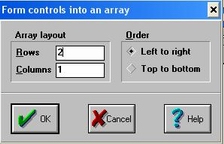
Рис.1. Диалоговое окно Form controls into an array - В блоке под заголовком Аrray Layout (Схема массива), задайте нужное
число строк и столбцов.
- В блоке под заголовком Order выберите, как вы хотите упорядочивать управляющие
элементы в группе.
Например, предположим, вы упорядочиваете управляющие элементы в три столбца.
Если вы выберите Left to Right (Слева направо), то редактор диалогов нумерует управляющие элементы следующим образом.
1 2 3 4 5 6 7 8 9
Если вы выберите Тор to Bottom (Сверху вниз), то редактор диалогов нумерует управляющие элементы следующим образом.
1 4 7 2 5 8 3 6 9
- После того, как вы выберите параметры для массива, щелкните по кнопке ОК.
На следующем шаге мы рассмотрим изменение размеров управляющих элементов.
